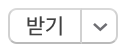애플의 아이폰은 분기마다 수천만대씩 판매가 되는 전세계 최대의 단일 스마트폰입니다. 말 그대로 하나의 스마트폰으로 전세계 사람들의 마음을 끌어당기는 매력이 있는 것입니다.
그러나 아이폰이라고 무조건 정답은 아닐 것입니다. 처음의 아이폰과 비교하자면 한없이 개방적이 되었다고는 하지만 여전히 안드로이드폰과 비교하자면 폐쇄적이며 윈도우폰과 비교하자면 비교가 힘들 정도로 답답하기도 합니다.
사람은 적응의 동물이라고, 어느새 아이폰에 익숙해지는 모습을 발견하기도 하지만 그럼에도 여전히 이해가 안되는 부분들이 있습니다. 애플 나름대로 최대한 사용자 위주의 인터페이스를 갖췄다고는 하지만 여전히 불편함이 많은 것입니다.
아이폰이 3.5인치를 고집하다가 4인치를 거쳐서 4.7과 5.5인치로 더욱 큰 화면을 제공하기도 했고, 반쪽짜리이기는 하지만 위젯 기능과 각종 편의 기능을 더했다고는 하지만 여전히 개선되어야 하는 5가지 고집들을 살펴봤습니다.
#1. 한없이 답답한 아이콘 정렬
애플의 아이폰을 처음 사용할 경우 앱을 이것 저것 설치하게 됩니다. 그런데 앱을 설치하고 나면, 처음 당황하는 것은 모든 앱이 완전히 제 멋대로 배열되어 있다는 사실입니다.
그러니까, 별도의 앱 보관함이나 바탕화면의 개념이 없이 모든 앱이 화면에 나와 있는 방식이라서 정리를 일일이 해줘야 한다는 것이죠. 그런데, 문제는 아이콘 정렬을 위해서는 하나하나 꾸욱 눌러서 이동시켜줘야 한다는 점입니다.
그리고 이동을 위해서는 앱을 누른 상태로 화면의 가장자리로 이동한 다음, 배치할 화면으로 이동한 다음, 그대로 원하는 앱과 겹쳐서 폴더를 만들고 그러한 방식으로 다른 앱들을 정리하고 배치할 필요가 있습니다.
또한 한 번 정리한 앱 배열을 다시 다듬기 위해서는 모든 폴더를 일일이 들어가서 하나하나 꺼내야 하는 과정이 필요합니다. 폴더 안에 폴더를 만들 수도 없고(트릭은 있지만) 앱을 한 번에 여러개를 옮길 수도 없어서 불편함이 큰 것입니다.
안드로이드폰의 경우 바탕화면이 따로 있어서 원하는 앱만 꺼내 놓을 수도 있고, 별도의 방법으로 보다 쉽게 정렬할 수도 있지만 아이폰은 오직 한 번에 하나씩밖에 선택할 수 없는 것입니다.
애플의 아이폰을 처음 사용할 경우 앱을 이것 저것 설치하게 됩니다. 그런데 앱을 설치하고 나면, 처음 당황하는 것은 모든 앱이 완전히 제 멋대로 배열되어 있다는 사실입니다.
그러니까, 별도의 앱 보관함이나 바탕화면의 개념이 없이 모든 앱이 화면에 나와 있는 방식이라서 정리를 일일이 해줘야 한다는 것이죠. 그런데, 문제는 아이콘 정렬을 위해서는 하나하나 꾸욱 눌러서 이동시켜줘야 한다는 점입니다.
그리고 이동을 위해서는 앱을 누른 상태로 화면의 가장자리로 이동한 다음, 배치할 화면으로 이동한 다음, 그대로 원하는 앱과 겹쳐서 폴더를 만들고 그러한 방식으로 다른 앱들을 정리하고 배치할 필요가 있습니다.
또한 한 번 정리한 앱 배열을 다시 다듬기 위해서는 모든 폴더를 일일이 들어가서 하나하나 꺼내야 하는 과정이 필요합니다. 폴더 안에 폴더를 만들 수도 없고(트릭은 있지만) 앱을 한 번에 여러개를 옮길 수도 없어서 불편함이 큰 것입니다.
안드로이드폰의 경우 바탕화면이 따로 있어서 원하는 앱만 꺼내 놓을 수도 있고, 별도의 방법으로 보다 쉽게 정렬할 수도 있지만 아이폰은 오직 한 번에 하나씩밖에 선택할 수 없는 것입니다.
#2. 여전히 반쪽 짜리 멀티테스킹
4인치 아이폰으로 멀티테스킹을 실행할 때에는 한 번에 하나의 작업만 하는 것이 충분히 이해가 되었습니다. 그러나 5.5인치까지 커진 아이폰에서도 여전히 한 번에 하나의 멀티테스킹만 지원되는 것은 아쉬웠습니다.
16:9 비율의 동영상을 보면서 웹서핑을 하거나 다른 작업을 하도록 허용하지도 않고, 아이패드처럼 4손가락으로 가볍게 넘기는 멀티테스킹도 지원이 되지 않습니다. 그저 아이폰6s부터 왼쪽 모서리를 강하게 눌러서 멀티테스킹을 불러오는 정도에 그치고 있습니다.
여전히 홈 버튼을 두 번 눌러서 멀티테스킹을 불러와야 하는데, 한 번에 목록 지우기가 지원되지 않아서 원하는 앱만 띄워두고 바로바로 불러오는 방법을 활용할 수도 없습니다.
또한 2기가 램으로 늘어났음에도 불구하고 여전히 앱에 따라서는 앱 전환 이후 다시 처음으로 돌아가 있는 모습이 발견되기도 합니다. 너무 빠른 메모리 회수로 인해서 작업의 능동적인 전환이 힘든 상황이 여전히 존재하는 것입니다.
#3. 아직까지 부족한 한글 지원
아이폰은 국내 정식 출시 이후 한국어를 매번 ‘공식 지원’ 목록에 올려두고 있습니다. 한국어 시리를 포함해서 거의 모든 기능에서 한국어가 편리하게 제공되고 있어서 큰 불편함은 없습니다.
그러나 조금은 불편함이 남아 있습니다. 한국어 자동 완성 기능은 처음부터 끄는 것을 추천할 정도로 사용자의 마음을 읽지 못하고 있고, 특히나 주소록에서 검색을 한 번이라도 해 본 사람은 그 답답함을 바로 발견할지 모릅니다.
예를 들어 ‘김기백’이라는 이름을 찾으려고 한다면, 한국에서는 지금까지 ‘ㄱㄱㅂ’이라고 간단하게 입력하거나, 혹은 ‘기백’이라고 이름만 입력해서 찾기도 합니다. 그러나 기본 주소록에서는 이 두 가지 모두가 지원되지 않습니다.
그래서 검색을 하기 위해서는 주소록에 저장된 이름을 ‘처음부터’ 완전한 한글로 입력할 필요가 있습니다. 더구나 이름이 비슷한 사람이 많은 경우에는 결국 이름을 완성할 때까지 입력해야 하는 상황을 겪기도 합니다.
#4. 설정 앱이 필수적인 작업들
또한 다양한 작업을 수행하다 보면 여러가지 설정을 진행하기 위해서 설정 앱을 들어가서 직접 설정할 것을 권고하고 있습니다. 예를 들어 사진을 촬영하는데 촬영 설정을 변경하려는 경우가 특히 그러합니다.
다른 스마트폰의 경우는 동영상 화질을 4K에서 VGA까지도 바로 변경이 가능하지만 아이폰은 사진 앱에서 바로 변경이 되지 않습니다. 변경을 위해서는 [설정] - [사진 및 카메라] - [비디오 녹화]를 들어간 다음, 720p부터 4K까지(아이폰6s의 경우) 직접 설정을 변경해야 합니다.
더구나 설정 앱에서 사진 및 카메라 설정은 30번째에 위치해 있습니다. 처음으로 사진 및 카메라 항목을 찾으려는 사용자는 직접 찾고 설정하느라 중요한 순간을 놓칠지도 모릅니다.
결국, 잠금화면에서도 바로 실행이 가능하도록 만든 편의성은 인정하지만 정작 사진 및 동영상 촬영시의 편의성에 대해서는 크게 고려하지도, 개선하려고 하지도 않는 아쉬운 모습을 보인 것입니다.
#5. 여전히 폐쇄적인 인터페이스
전체적으로 볼 때, 아이폰의 인터페이스는 아름답고 질리지 않는 디자인을 가지고 있습니다. 1세대 아이폰과 지금의 아이폰이 보여주는 전체적인 사용자 인터페이스가 같다는 점만 보더라도 그렇습니다.
그러나 여전히 사랑받고 있다고 해서 그것이 정답이라는 의미는 아닐 것입니다. 현재의 인터페이스는 앱의 수가 많아질 수록 앱을 찾고 발견하기 힘들게 되어 있으며 바탕화면에서 위젯을 지원하지 않으면서 편의성에서 부족함이 보입니다.
달력을 띄워두거나, 보다 더 개인화된 화면을 사용하고 싶은 경우, 혹은 아이콘이 마음에 들지 않아서 바꾸고 싶은 경우, 제어센터의 바로가기 앱을 변경하고 싶은 경우 모두 해당 작업들이 불가능하기 때문입니다.
애플이 만든 이러한 방식이 정답만은 아닐텐데도 여전히 애플은 이런 부분에 있어서 폐쇄적인 정책을 취하고 있습니다. 제어센터에 네이버나 다음, 혹은 페이스북과 같은 앱을 등록하고 바로 실행하는 것이 큰 문제가 되는 일도 아닌데 말입니다.
전세계 사용자들을 자신들이 만든 인터페이스에 익숙해지도록 훈련시키고 있는 애플, 분명 전체적으로 볼 때 큰 불편이 있는 것도 아니고 하나의 디자인으로 전세계인의 선택을 받은 것도 대단하기는 하지만 아쉬움이 남는 것도 사실입니다.
여전히 이해하기 힘든 아이폰의 고집들은 이외에도 정말 많이 있습니다. 편의성을 위해서 변화되고 달라진 점들도 많지만 여전히 개선되고 발전해야 할 부분도 많이 보입니다. 어쩌면 가능성이 여전히 많은 아이폰이라고도 볼 수 있을 것 같습니다.
차세대 아이폰7이 가장 얇은 폰이 된다거나, 혹은 전혀 다른 소재가 사용될 것이라는 이야기도 들려 오지만, 더욱 중요한 것은 사용자들의 의견에 귀를 기울이고 인터페이스를 더욱 편리하게 만드는 것이 아닐까 합니다. 이상, 맥가이버였습니다 :)